说明:
新买电脑安装的都是Windows10家庭版。
Windows10家庭版,不像Win10专业版,是没有本地用户和组策略这些功能。所以Windows10家庭版要开启Administrator超级管理员帐户就需要通过命令行开启。
具体:
1、点击左下角有“Win”图标,键盘直接输入“cmd”。在显示的“命令提示符”上右键,选择“以管理员身份运行”
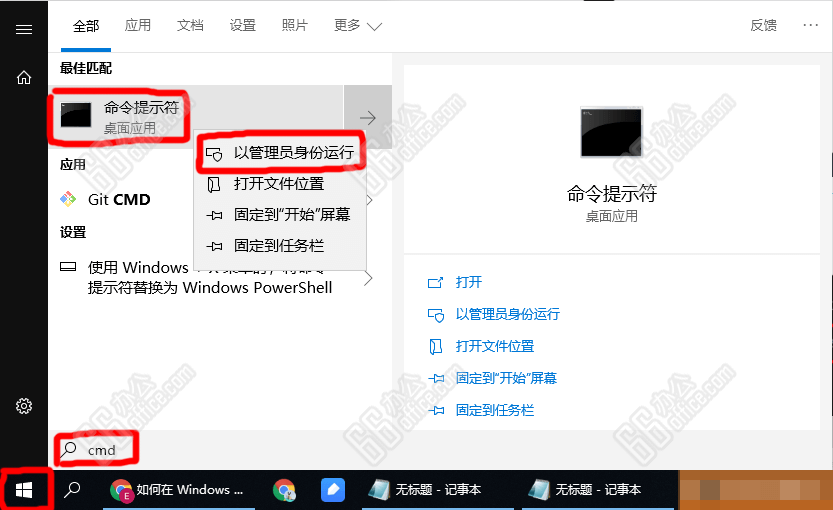
2、“命令提示符”中输入“net user administrator /active:yes”
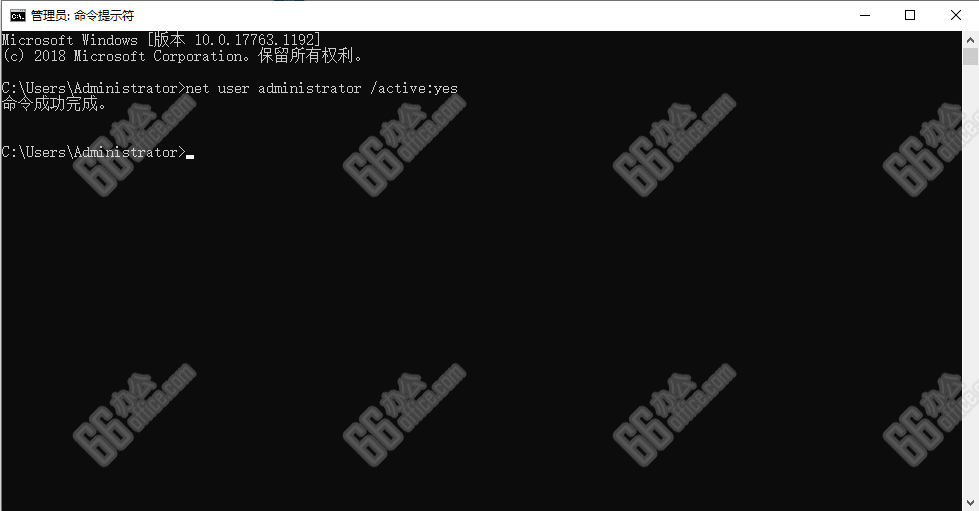
3、查看Administrator超级管理员帐户
左下角有“Win”图标,小头像,就可以看到Administrator用户了。
如果还没有办法看到Administrator用户,就需要设置一下Administrator用户的账号密码。
66办公君之前就碰到几台需要设置Administrator账号密码,才能看到Admin用户。具体怎么设置Admin密码,可以看附录2、Win10家庭版设置Administrator账号密码
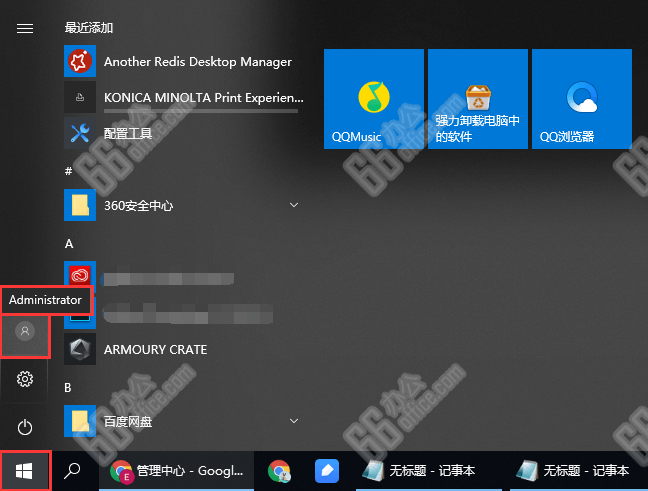
附录:
附录1、Win10家庭版怎么关闭Administrator超级管理员帐户
要关闭超级管理员帐户,只需要在第 2 步的“命令提示符”中输入“net user administrator /active:no”,重启电脑就行了。
附录2、Win10家庭版设置Administrator账号密码
待补充
————————————————
声明:本文由 66办公「66office.com」原创,欢迎转载,转载请保留链接。





